Dans cet article, vous apprendrez comment gérer le changement de numéro de WhatsApp pour conserver l'historique des chats. Il existe des méthodes optimales pour conserver l'historique des chats en toute sécurité. Si vous regardez de plus près l'espace numérique, vous rencontrerez un surplus d'applications pour réaliser cette tâche.
Dans ce contenu, vous découvrirez les méthodes permettant de stocker l'historique des chats WhatsApp de manière pratique. Parcourez l'article ci-dessous pour mieux comprendre le processus de stockage de l'historique des conversations WhatsApp lorsque vous souhaitez changer de numéro.

Solution 1 : Transférer des données WhatsApp pour changer de numéro WhatsApp [compliqué]
En 2017, WhatsApp a ajouté une nouvelle fonctionnalité permettant de conserver facilement l'historique des chats avec votre nouveau numéro. Le processus de conservation des messages de chat est devenu réalisable seulement après l'introduction de cette fonctionnalité. L'inconvénient avec cette technique est que vous pouvez sauvegarder les messages WhatsApp avec votre numéro changé seulement avec votre ancien téléphone, et c'est impossible avec votre nouveau gadget.
Dans cette section, vous apprendrez à mettre en œuvre cette stratégie pour sauvegarder l'historique des chats WhatsApp dans votre nouveau numéro.
Suivez les instructions ci-dessous pour réaliser le changement de numéro WhatsApp conserver l'historique des chats. Avant d'exécuter les étapes ci-dessous, assurez-vous que WhatsApp a vérifié votre ancien numéro. N'oubliez pas d'informer vos amis et votre famille du changement de numéro.
Pour vérifier si WhatsApp authentifie votre ancien numéro, appuyez sur la ligne verticale à trois points en haut à droite de l'écran, suivie de Paramètres -> ; appuyez sur votre photo de profil.
Étape 1 : Dans votre ancien téléphone, insérez votre nouvelle carte SIM et ouvrez l'outil WhatsApp.

Étape 2 : Appuyez sur les trois lignes à points en haut à droite de l'écran et choisissez " Paramètres " dans la liste étendue.

Étape 3 : Sélectionnez l'option 'Compte' dans la liste

Étape 4 : Cliquez sur l'option " Modifier le numéro " et saisissez l'ancien et le nouveau numéro dans les champs appropriés. Enfin, cliquez sur le bouton 'Terminé' pour terminer le processus de changement de numéro.
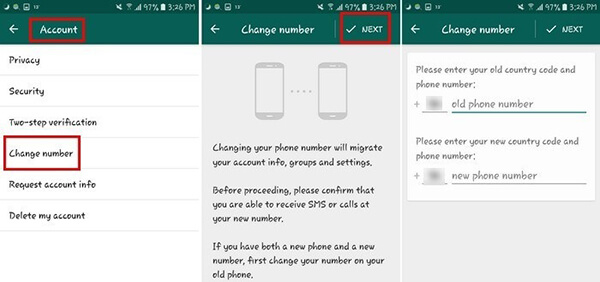
Le numéro modifié subira un processus de vérification en recevant le code d'authentification. Maintenant, l'outil WhatsApp fonctionne sur le nouveau numéro pour continuer vos activités de messagerie. L'historique des chats est disponible avec ce nouveau numéro sur votre ancien téléphone.
Exécutez la procédure ci-dessus pour changer votre numéro de téléphone en conservant l'historique des chats WhatsApp. Peu de temps après la réussite de la procédure ci-dessus, vous recevrez des messages pop-up vous demandant de sélectionner des listes de contacts à informer du changement de numéro. L'outil WhatsApp vous invitera à informer les groupes du changement de numéro. Toutes ces activités ont lieu si vous utilisez votre ancien téléphone pendant le processus de changement de numéro.
Vous pouvez surmonter cet inconvénient en utilisant la méthode ci-dessous. Au cas où, si vous aviez acheté un nouveau gadget et que vous voulez conserver l'historique des chats WhatsApp, alors vous pouvez opter pour la méthode efficace ci-dessous.
Solution 2 : Transférer les données WhatsApp pour changer de numéro WhatsApp en 1 clic
Dans cette section, vous apprendrez comment établir un numéro de changement WhatsApp en conservant l'historique des conversations. Vous pouvez essayer le MobileTrans- Transfert WhatsApp pour effectuer cette tâche sans effort. C'est un programme sophistiqué qui vous assiste dans le transfert de données sans perte dans un court laps de temps. Vous pouvez sauvegarder les données WhatsApp sans effort en utilisant cet outil. Il est compatible avec les deux plateformes comme Android et iPhone. Pour travailler sur cet outil, vous n'avez pas besoin de compétences particulières. Il suffit de suivre les instructions pour effectuer des tâches spécifiques sur le transfert de données entre gadgets. Jetez un coup d'œil rapide à ses fonctionnalités détaillées ci-dessous.
Caractéristiques remarquables de MobileTrans de Wondershare
- Vous pouvez sauvegarder les données WhatsApp sur votre PC à l'aide de cet outil.
- Ce programme vous permet de sauvegarder les messages WhatsApp textuels sous forme de document PDF ou HTML sur PC.
- Vous pouvez également sauvegarder l'historique des discussions de groupe dans WhatsApp en utilisant ce logiciel.
- Le MobileTrans est compatible avec tous les modèles de gadgets et de plateformes OS.
- Vous pouvez assister à deux versions de ce programme pour travailler sur les systèmes Windows et Mac.
- Il existe des options pour sauvegarder des vidéos et des fichiers multimédia sur un PC en utilisant l'application MobileTrans.
MobileTrans exécute la procédure de sauvegarde de WhatsApp en un seul clic. Malgré la taille des fichiers, ce programme assure une sauvegarde rapide sans aucune perte de données.

Comment réaliser le changement de numéro de WhatsApp en conservant l'historique des chats à l'aide de MobileTrans ?
Dans un premier temps, sauvegardez les données WhatsApp de votre ancien numéro avec un PC en utilisant MobileTrans et plus tard, changez le numéro dans votre téléphone et effectuez une procédure de restauration pour récupérer votre historique de chat WhatsApp. Il s'agit d'une procédure simple.
Sauvegarder les messages de chat WhatsApp de l'ancien numéro sur PC
Étape 1 : Télécharger et installer MobileTrans
Visitez la page web officielle de MobileTrans et téléchargez l'outil en fonction de la version du système d'exploitation de vos systèmes. Optez pour Windows ou Mac en fonction de vos besoins et effectuez le processus de téléchargement. Une fois le téléchargement réussi, lancez l'installation en suivant les instructions de l'assistant. Ensuite, lancez l'outil en double-cliquant sur l'icône du logiciel. Sur l'écran d'accueil, sélectionnez 'Transfert et sauvegarde des messages WhatsApp'

Étape 2 : Connecter le gadget avec le PC
Utilisez un câble USB fiable pour connecter votre téléphone avec votre PC. Ce programme prend en charge les appareils Android et iOS. Le MobileTrans détecte immédiatement les gadgets, et vous obtiendrez un écran affichant les données WhatsApp qui nécessitent une sauvegarde avec un PC. Appuyez sur le bouton 'Démarrer' pour lancer le processus de sauvegarde.

Étape 3 : Sauvegarde réussie
Attendez quelques minutes jusqu'à ce que la procédure de sauvegarde se termine. Peu après la fin de la procédure de sauvegarde, vous obtiendrez un écran de notification indiquant la fin du processus.
Maintenant, vous pouvez déconnecter les gadgets de votre PC et vérifier les données WhatsApp sauvegardées sur votre ordinateur. Vous pouvez attester que tous les types de fichiers WhatsApp comme les textes, les fichiers multimédia sont disponibles sur le PC pour le futur processus de restauration.
Vous aviez réussi à créer une sauvegarde des données WhatsApp de votre ancien numéro sur le PC avec l'aide de MobileTrans. L'étape suivante consiste à restaurer votre nouveau numéro WhatsApp.
Apprenons comment restaurer votre WhatsApp!
Tutoriel vidéo:
Étape 1 : Installer MobileTrans
Allez sur la page web officielle de MobileTrans et téléchargez l'outil en fonction de la version de votre OS PC. Vous pouvez choisir Windows ou Mac en fonction de vos besoins et le télécharger rapidement. Ensuite, installez l'application en suivant l'assistant d'instructions. Ensuite, démarrez le programme en double-cliquant sur l'icône de l'outil. Dans l'écran d'accueil de l'application, sélectionnez 'WhatsApp Transfer -> ; Restore to device'.

Etape 2 : Connecter le téléphone avec le PC
Après cela, reliez le gadget au PC à l'aide d'un câble USB fiable. Vous devez vous assurer que cette connexion est stable tout au long du processus de restauration. Tout problème de connexion peut entraîner une perte de données indésirable. Vous devez être prudent lors de la manipulation de la connexion entre le PC et le gadget. L'application détectera le gadget, et vous obtiendrez un affichage listant les fichiers de sauvegarde WhatsApp disponibles sur votre PC. Vous pouvez maintenant choisir dans la liste et appuyer sur le bouton " Démarrer ". Cette action déclenche rapidement le processus de restauration.

Étape 3 : Processus de restauration réussi
Vous devez attendre quelques minutes jusqu'à ce que le processus de restauration se termine avec succès. Selon la taille du fichier, la durée totale de la restauration varie. Patientez quelques minutes, et vous assisterez à un message spécifiant l'achèvement réussi du processus de restauration.
Ensuite, déconnectez le gadget du PC et vérifiez si les données WhatsApp sont disponibles avec votre téléphone. Vous pourrez ainsi constater que les données de sauvegarde sont désormais visibles sur votre téléphone portant le nouveau numéro.
Avec l'aide de la procédure ci-dessus, vous pouvez restaurer les données WhatsApp dans votre numéro changé sans effort. Choisissez MobileTrans si vous voulez découvrir les nouveaux horizons de confort dans le transfert de données entre appareils. C'est une méthode fiable, et vous pouvez l'adopter sans aucune hésitation. Cette stratégie efficace vous garantit un transfert de données sans perte à un rythme plus rapide. Vous pouvez assister à un transfert rapide, le processus de sauvegarde et de restauration a lieu. De nombreux professionnels recommandent cet outil en raison de son interface simple.
Le mot de la fin
Ainsi, vous avez eu une discussion informative sur la façon d'effectuer le changement de numéro de WhatsApp en conservant l'historique des chats. Vous pouvez surfer sur les deux méthodes et opter pour celle qui est confortable.




